'>

Jeśli niedawno zaktualizowałeś system do Windows 10 i teraz Twoja klawiatura nie działa , nie jesteś sam. Wielu innych użytkowników systemu Windows 10 zgłasza ten sam problem, zwłaszcza po zainstalowaniu aktualizacji KB4074588 od 13 lutego 2018 r.
Na szczęście jest rozwiązanie. Oto 5 opcji do wypróbowania. Być może nie będziesz musiał wypróbowywać ich wszystkich. Po prostu posuwaj się w dół listy, aż znajdziesz ten, który rozwiązuje problem.
- Sprawdź, czy port USB działa
- Dostosuj ustawienia klawiatury
- Zainstaluj ponownie sterownik klawiatury
- Zaktualizuj klawiaturę i sterowniki USB (zalecane)
- Przejdź na ChromeOS
Metoda 1: Sprawdź, czy port USB działa
Czasami port USB może po prostu przestać działać po uaktualnieniu do nowej wersji systemu Windows. Zwykle jest to spowodowane problemem ze sterownikiem. Zawsze powinieneś najpierw sprawdzić ten problem.
Na szczęście jest to łatwe do przetestowania: po prostu odłącz klawiaturę od portu USB i podłącz inne urządzenie USB - na przykład mysz lub zewnętrzny dysk twardy. Jeśli to urządzenie również nie działa, problem stanowi sam port USB i należy przejść od razu do Metoda 4 . Jeśli urządzenie, które właśnie podłączyłeś, działa, kontynuuj Metoda 2 .
Metoda 2: Dostosuj ustawienia klawiatury
System Windows ma ustawienie o nazwie Klawisze filtru, które pozwala kontrolować sposób, w jaki radzi sobie z przypadkowymi powtarzającymi się naciśnięciami klawiszy. Niestety, jeśli jest włączone, wiadomo, że to ustawienie powoduje, że niektóre klawiatury przestają działać w systemie Windows 10. Należy więc sprawdzić, czy jest włączone. Jeśli tak, wyłącz go i sprawdź, czy to rozwiąże problem.
1) Na pulpicie komputera kliknij plik Centrum akcji ikonę w prawym dolnym rogu i kliknij Wszystkie ustawienia .
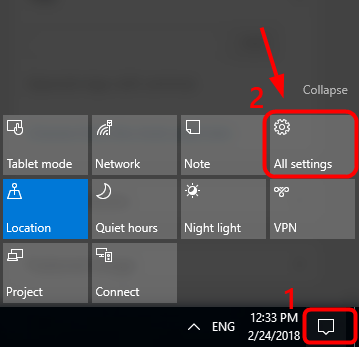
2) Kliknij Łatwość dostępu .
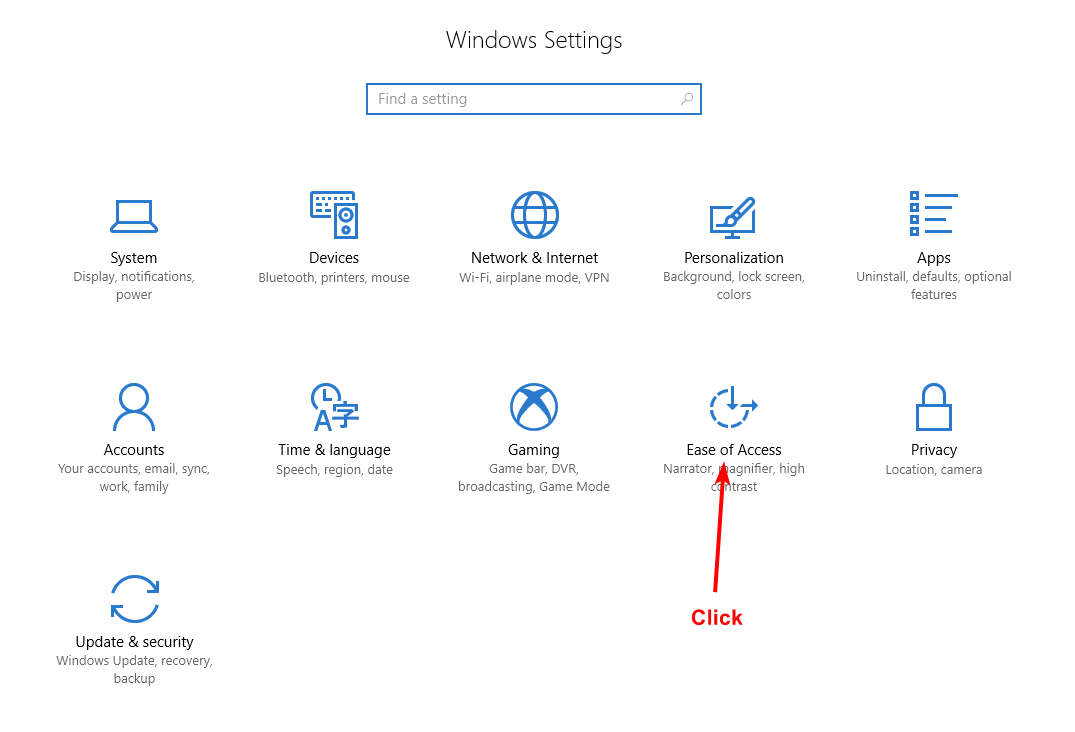
3) Kliknij Klawiatura .
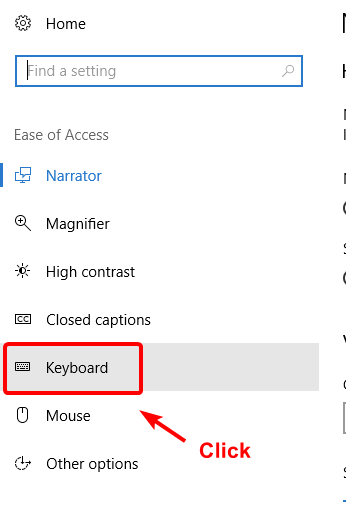
4) Upewnij się Filtruj klucze jest POZA i zamknij okno.
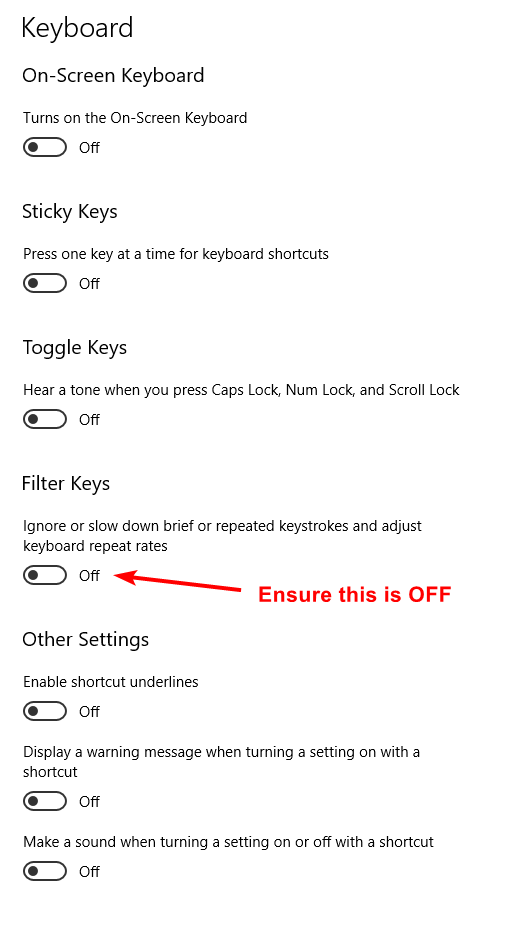
Metoda 3: Zainstaluj ponownie sterownik klawiatury
Jeśli w sterowniku klawiatury wystąpił błąd, klawiatura może przestać działać. Naprawić to:
1) Kliknij prawym przyciskiem myszy plik Początek , a następnie kliknij Menadżer urządzeń .
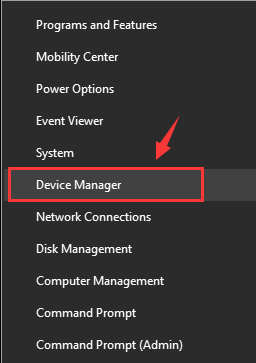
2) Rozwiń Klawiatury następnie kliknij prawym przyciskiem myszy Standardowa klawiatura PS / 2 i kliknij Odinstaluj .
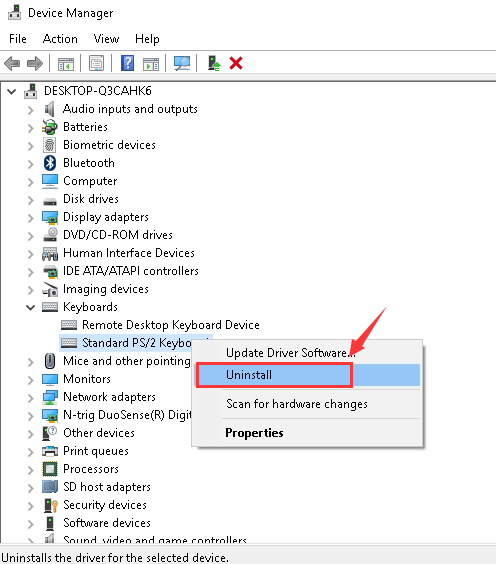
3) Po wyświetleniu monitu o potwierdzenie kliknij dobrze .

4) Uruchom ponownie komputer po odinstalowaniu. Jeśli problem nie ustąpi, prawdopodobnie Twój sterownik jest przestarzały, a nie uszkodzony, i powinieneś spróbować Metoda 4 poniżej.
Metoda 4: Zaktualizuj klawiaturę i sterownik USB (zalecane)
Jedną z najczęstszych przyczyn braku odpowiedzi klawiatury jest przestarzała klawiatura lub sterownik USB.
Istnieją dwa sposoby uzyskania odpowiednich sterowników dla klawiatury i portu USB: ręcznie lub automatycznie.
Ręczna aktualizacja sterownika - Możesz zaktualizować sterowniki ręcznie, przechodząc do witryny producenta i wyszukując najnowszy poprawny sterownik. Pamiętaj, że w przypadku sterownika USB może być konieczne wypróbowanie zarówno producenta komputera, jak i producenta układu scalonego portu USB. Jeśli nie masz czasu, cierpliwości lub umiejętności obsługi komputera, aby ręcznie zaktualizować sterowniki, możesz zamiast tego zrobić to automatycznie za pomocą Łatwy kierowca .
Automatyczna aktualizacja sterownika -Driver Easy automatycznie rozpozna Twój system i znajdzie odpowiednie sterowniki zarówno dla myszy, jak i dla portu USB. Nie musisz dokładnie wiedzieć, jaki system działa na Twoim komputerze ani kim są wszyscy producenci, nie musisz ryzykować pobierania i instalowania niewłaściwego sterownika i nie musisz się martwić, że podczas instalacji popełnisz błąd.Możesz aktualizować sterowniki automatycznie za pomocą DARMOWE lub Pro wersji Driver Easy. Ale w wersji Pro wystarczy 2 kliknięcia (a otrzymasz pełne wsparcie i 30-dniową gwarancję zwrotu pieniędzy):
1) Pobieranie i zainstaluj Driver Easy.
2) Uruchom sterownik Easy i kliknij Skanuj teraz przycisk. Driver Easy przeskanuje komputer i wykryje sterowniki powodujące problemy.
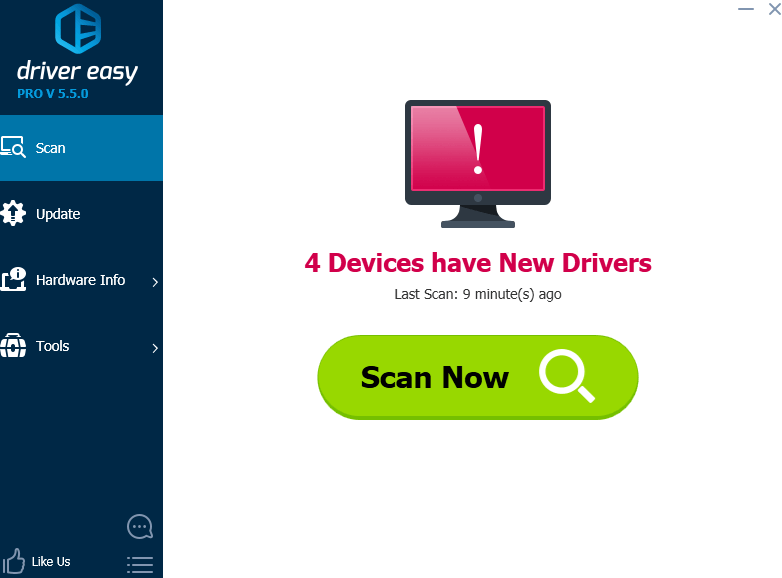
3) Kliknij Aktualizacja obok oznaczonej klawiatury (lub urządzenia USB), aby automatycznie pobrać i zainstalować odpowiednią wersję (możesz to zrobić za pomocą wersji DARMOWEJ).
Lub kliknij Aktualizuj wszystko aby automatycznie pobrać i zainstalować właściwą wersję wszystko sterowniki, których brakuje lub są nieaktualne w systemie (wymaga to rozszerzenia Wersja Pro - pojawi się monit o aktualizację po kliknięciu Aktualizuj wszystko).
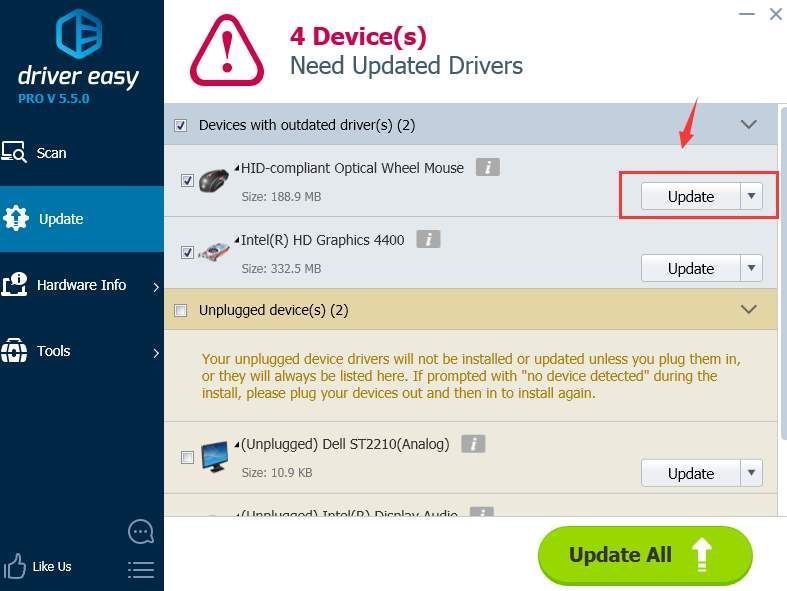
Metoda 5: Przełącz się na ChromeOS
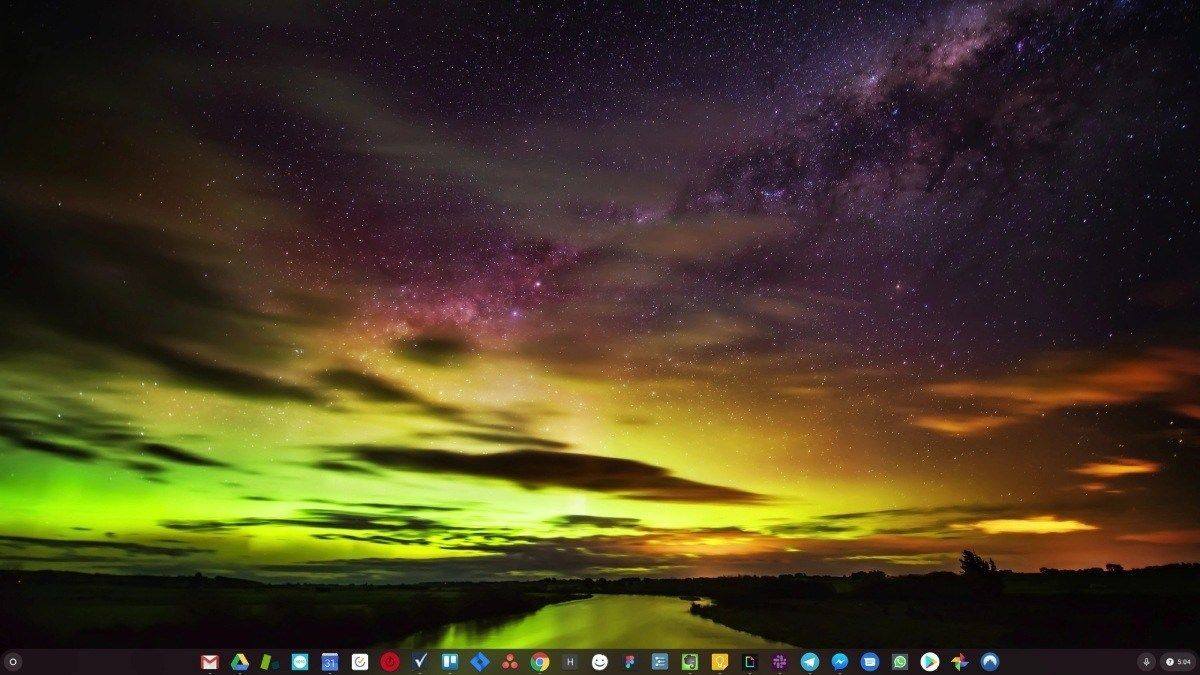
Windows to bardzo stara technologia. Jasne, Windows 10 jest stosunkowo nowy, ale nadal jest to tylko najnowsza iteracja dziesięcioleci systemu operacyjnego, zaprojektowanego dla minionej epoki (przed internetem).
Teraz, gdy mamy internet, szybkie połączenia, bezpłatne miejsce w chmurze i niekończące się aplikacje internetowe (takie jak Gmail, Google Docs, Slack, Facebook, Dropbox i Spotify), cały sposób działania systemu Windows - z lokalnie zainstalowanymi programami i plikiem lokalnym przechowywanie - jest całkowicie przestarzałe.
Dlaczego to jest problemem? Ponieważ stale instalując niekontrolowane programy innych firm, nieustannie otwierasz drzwi przed wirusami i innym złośliwym oprogramowaniem. (A niezabezpieczony system uprawnień systemu Windows potęguje ten problem).
Ponadto sposób, w jaki system Windows zarządza zainstalowanym oprogramowaniem i sprzętem, zawsze był problemem. Jeśli komputer nieoczekiwanie wyłączy się lub program nieprawidłowo zainstaluje, odinstaluje lub zaktualizuje, może dojść do uszkodzenia „rejestru”. Dlatego komputery z systemem Windows zawsze zwalniają i z czasem stają się niestabilne.
Ponadto wszystko jest instalowane i zapisywane lokalnie, więc szybko zabraknie miejsca na dysku, a dysk zostanie pofragmentowany, co sprawia, że wszystko jest jeszcze wolniejsze i bardziej niestabilne.
Dla większości ludzi najprostszym sposobem rozwiązania problemów z systemem Windows jest całkowite porzucenie systemu Windows i przejdź na szybszy, bardziej niezawodny, bezpieczniejszy, łatwiejszy w obsłudze i tańszy system operacyjny…
ChromeOS przypomina system Windows, ale zamiast instalować mnóstwo programów do wysyłania e-maili, czatowania, przeglądania Internetu, pisania dokumentów, robienia prezentacji szkolnych, tworzenia arkuszy kalkulacyjnych i wszystkiego, co zwykle robisz na komputerze, używasz aplikacji internetowych. W ogóle nie musisz niczego instalować.
Oznacza to, że nie masz problemów z wirusami i złośliwym oprogramowaniem, a Twój komputer nie zwalnia z upływem czasu ani nie staje się niestabilny.
A to dopiero początek korzyści…
Aby dowiedzieć się więcej o zaletach ChromeOS oraz obejrzeć filmy porównawcze i prezentacje, odwiedź GoChromeOS.com .

![[Poprawka 2022] Fehler WOW51900319 w World of Warcraft na PC](https://letmeknow.ch/img/other/25/fehler-wow51900319-world-warcraft-auf-pc.png)




